Не подключается к oracle
Обновлено: 06.07.2024
Windows Server 2003 R2 с установленным на нём Oracle Client 10.2.0.4.
При запуске sqlplus от имени пользователя с администраторскими полномочиями коннект осуществляется без проблем. Но при попытке подключиться к базе от имени пользователя без администраторских полномочий появляется ошибка:
Вызвано это невозможностью создать global object пользователем без администраторских полномочий. Я решил проблему так:
Создал группу ora_dba (имя группы, в данном случае, значения не имеет); Ввёл в эту группу всех пользователей, которым нужно работать с Oracle Client; Пуск, Администрирование, Локальная политика безопасности; В списке слева находим и разворачиваем "Локальные политики"; В списке справа находим "Создание глобальных объектов" и открываем его двойным щелчком мыши; Щёлкаем на "Добавить пользователя или группу…", затем на "Типы объектов…", ставим галочку против "Группы" и нажимаем "Ок"; В поле "Введите имена выбираемых объектов" вводим имя группы в нотации server\group_name ( srv1\ora_dba ). Можно нажать на кнопку "Проверить имена";Результат - ошибок нет, пользователь счастлив и может работать.
ORA-28759: сбой при открытии файла
Суть проблемы в том, что Oracle Wallet Manager (OWM) при редактировании wallets меняет разрешения на доступ к файлу. В результате файл становится доступным только пользователю, от которого был запущен OWM.
Решение:
Измените разрешения на доступ к файлу так, чтобы пользователь, от которого работает Oracle DB, имел доступ хотя бы на чтение.
ORA-12154: TNS:could not resolve the connect identifier specified
PL/SQL Developer и Windows x64.
sqlplus
При попытке подключиться с помощью sqlplus, используя Easy Connect, тоже можно получить ошибку:
Для решения убедитесь, что " $ORACLE_HOME/network/admin/sqlnet.ora " или вообще не содержит параметра " NAMES.DIRECTORY_PATH ", или данный параметр имеет одним из значений (или единственным значением) " EZCONNECT ":
Ошибка компиляции при установке Oracle Client
Первоначально пробуем выполнить:
Для Ubuntu 14.04 вероятно придётся пересоздать symlink:
и создать новый:
и снова пробуем выполнить:
SQL Developer, Oracle XE и ORA-12705 в Linux
При попытке настроить Jasper Reports Integration столкнулся с этой же ошибкой при настройке соединения Tomcat. Решается путём создания " $CATALINA_BASE/bin/setenv.sh " с добавлением в него следующих параметров запуска Java:
У меня содержимое файла выглядит так:
Проблемы с external job (sjsec 6a)
В какой-то момент стал получать ошибку:
Это происходило в Oracle, установленном на сервер под управлением Windows.
Решение — убедитесь и при необходимости запустите сервис OracleJobScheduler<SID>.
Где SID — SID вашего экземпляра БД.
ORA-01075 you are currently logged on
Нашёл решение здесь, но решил у себя продублировать. Итак, если при подключении к БД получаем что-то типа:
нужно выполнить следующие шаги:
подключаемся к системе под именем пользователя, от которого запущен Oracle;SQLDeveloper из Oracle 11g (64 bit) на Windows (64 bit)
Как ни парадоксально, но это решается установкой java 32-bit и добавлением в файл " %ORACLE_HOME%\sqldeveloper\sqldeveloper\bin\sqldeveloper.conf " строки, в которой с помощью SetJavaHome задан JAVA_HOME (путь к java), например так:
ORA-00845: MEMORY_TARGET not supported on this system
На Windows я с такой ошибкой пока не встречался, а на linux решение простое:
правим (или добавляем при остутствии) в " /etc/fstab " строкуГде:
size — размер больше или равен объёму выделяемой для всех экземпляров Oracle памяти. В нашем случае он равен 12Gb (size=12g).
должны получить что-то похожее на следующее:
ORA-12034: materialized view log on "SCHEMA"."MVIEW" younger than last refresh
Можно смотреть ноту 204127.1 на Metlink.
В некоторых случаях помогает:
Проблемы при повторной конфигурации Oracle XE.
Один из вариантов повторной конфигурации Oracle XE заключается в удалении " /etc/sysconfig/oracle-xe " (для Red Hat) и выполнении " /etc/init.d/oracle-xe configure ". Однако, если у вас имеется созданное вами табличное пространство в указанном вами файле данных, выполните обязательно бэкап этого табличного пространства. Указанный скрипт выполнит пересоздание DBID для известных ему файлов данных, но не тронет те, что вы создали. Таким образом, после старта системы вы не сможете ни получить доступ к вашим файлам, ни подключить их к БД, т.к. в них прописаны старые DBID. Будьте внимательнее.
ORA-01704: string literal too long
При работе с Oracle через JDBC, столкнулся с проблемой в виде ошибки "ORA-01704: string literal too long". Оказывается, в некоторых случаях (JDBC — один из них) нельзя просто взять и вставить строку длиной больше 4000 символов в поле таблицы. Даже если это поле типа CLOB. Т.е. не прокатывает строка вида:
Пересоздание сессии в удалённой БД (dblink)
Разработчики стали жаловаться, что, при обращении к объекту, размещённому в удалённой БД, через database link, появляется следующая ошибка:
создаем database link с тем же именем, но с подключением к любому другому серверу (про другую схему того же сервера сказать ничего не могу — не проверял); выполняем любой запрос к удалённой БД через созданный линк; создаём заново линк, но уже с нужными параметрами подключения.В результате, на требуемом нам сервере будет создана новая сессия. Проблема была решена. Такой вот lifehack.
К сожалению, воспроизвести ситуацию уже невозможно, но, вероятно, могла помочь и следующая последовательность действий:
Certificate of the remote server does not match the target address.
Эта заметка относится к Oracle Database 12.2.
В wallet-файле есть необходимый сертификат, но при обращении к ресурсу получаем ошибку:
Ещё один широко известный в узких кругах ресурс:
ORA-27369: job of type EXECUTABLE failed with exit code: 274662
ORA-00392: log 1 of thread 1 is being cleared, operation not allowed
При открытии БД с resetlogs получаем ошибку:
Вероятно, первая команда " alter database open resetlogs " завершилась неудачно и в control-файле redo остались в статусе CLEARING/CLEARING_CURRENT:
Можно попробовать использовать следующие команды:
а затем уже повторить:
На metalink есть документ (Doc ID 1352133.1)
ORA-31640: unable to open dump file "FILENAME" for read
При выполнении импорта средствами Oracle DataPump столкнулся с этой ошибкой (видна в лог-файле). Дамп-файлы были размещены на NFS-разделе, который был смонтирован не совсем корректно. Подсмотрел здесь параметры, которые помогли решить проблему:
В этой статье описывается настройка связанного сервера с компьютера, на Microsoft SQL Server запущенного в базу данных Oracle, а также основные действия по устранению ошибок, которые могут возникнуть при настройках связанного сервера с базой данных Oracle.
Оригинальная версия продукта: Microsoft SQL Server 2005 выпуск Standard, Microsoft SQL Server 2005, Microsoft SQL Server 2005 выпуск Enterprise, Microsoft SQL Server 2005 Express Edition, Microsoft SQL Server 2005 workgroup Edition
Исходный номер КБ: 280106
Сводка
В этой статье описывается настройка связанного сервера с компьютера, который работает Microsoft SQL Server в базу данных Oracle, и основные действия по устранению неполадок, которые могут возникнуть при настройках связанного сервера с Oracle. Большая часть сведений в этой статье применима к средам, настроенным для использования поставщика OLEDB Microsoft для Oracle (MSDAORA). Избегайте использования этой функции в новых разработках и планируйте изменять приложения, использующие эту функцию в настоящее время. Вместо этого используйте поставщика OLE DB Oracle.
Дополнительные сведения о настройке связанного сервера с помощью olEDB-поставщика Oracle в обзоре How to get up and running with Oracle and Linked Servers.
Текущая версия драйвера Microsoft ODBC для Oracle соответствует спецификации ODBC 2.5, в то время как поставщик OLE DB для Oracle является родным поставщиком API OCI Oracle 7. Драйвер и поставщик используют клиент SQL*Net (или Net8 для Oracle 8x) и библиотеку интерфейса вызовов Oracle и другие клиентские компоненты Oracle для подключения к базам данных Oracle и получения данных. Клиентские компоненты Oracle важны и должны быть правильно настроены для успешного подключения к базам данных Oracle с помощью драйвера и поставщика.
Из microsoft Data Access Components (MDAC) версии 2.5 и более поздних версий драйвер Microsoft ODBC и поставщик OLE DB поддерживают только Oracle 7 и Oracle 8i с следующими ограничениями:
Типы данных для Oracle 8.x, такие как CLOB, BLOB, BFILE, NCHAR, NCLOB и NVARCHAR2, не поддерживаются.
Функция Unicode на серверах Oracle 7.x и 8.x не поддерживается.
Несколько экземпляров клиентов Oracle или несколько домов Oracle не поддерживаются, поскольку они зависят от первого появления дома Oracle в переменной SYSTEM PATH.
Возвращение нескольких результатов из сохраненной процедуры или пакета SQL не поддерживается с помощью ADO или OLEDB.
Вложенные внешние соединители не поддерживаются.
Сохранение XML не поддерживается.
Версия с более чем 8i не поддерживается с помощью этих драйверов.
Сторонние продукты, которые обсуждаются в этой статье, производятся компаниями, независимыми от Microsoft. Корпорация Майкрософт не дает никаких явных, подразумеваемых и прочих гарантий относительно производительности или надежности этих продуктов.
Действия по настройкам связанного сервера с Oracle
Необходимо установить клиентскую программу Oracle на компьютере, SQL Server на котором установлен связанный сервер.
Установите нужный драйвер на компьютере с SQL Server. Microsoft поддерживает только драйвер поставщик OLE DB для Oracle (Майкрософт) Microsoft ODBC для Oracle. Если вы используете стороннего поставщика или стороннего драйвера для подключения к Oracle, необходимо связаться с соответствующим поставщиком для любых проблем, которые могут возникнуть с помощью поставщика или драйвера.
Если вы используете драйвер поставщик OLE DB для Oracle (Майкрософт) и Microsoft ODBC для Oracle, рассмотрите следующие вопросы:
Как поставщик OLE DB, так и драйвер ODBC, включенный в компоненты доступа к данным Майкрософт (MDAC), требуют SQL*Net 2.3.x или более поздней версии. Необходимо установить клиентское программное обеспечение Oracle 7.3.x или более поздний вариант на клиентский компьютер. Клиентский компьютер — это компьютер, на который SQL Server.
Убедитесь, что на компьютере с SQL Server установленА версия MDAC 2.5 или более поздней версии. С помощью MDAC 2.1 или более ранней версии невозможно подключиться к базам данных, в которые используется Oracle 8. x или более поздней версии.
Чтобы включить MDAC 2.5 или более поздние версии для работы с клиентской программой Oracle, реестр необходимо изменить на клиентном компьютере, который работает SQL Server, как указано в следующей таблице.
Перезапустите компьютер, который SQL Server после установки клиентского программного обеспечения Oracle.
На компьютере, который SQL Server, установите связанный сервер с помощью следующего сценария.
Если для Oracle используется драйвер Microsoft ODBC, параметр можно указать @datasrc имя DSN. Для подключения без DSN строка поставщика поставляется через @provstr параметр. С поставщик OLE DB для Oracle (Майкрософт) используйте псевдоним сервера Oracle, настроенный в файле TNSNames.Ora для @datasrc параметра. Дополнительные сведения см. в разделе "sp_addlinkedserver" в SQL Server Books Online.
В этот раздел, описание метода или задачи включены действия, содержащие указания по изменению параметров реестра. Однако неправильное изменение параметров реестра может привести к возникновению серьезных проблем. Поэтому следует в точности выполнять приведенные инструкции. Для дополнительной защиты создайте резервную копию реестра, прежде чем редактировать его. Так вы сможете восстановить реестр, если возникнет проблема. Дополнительные сведения о том, как создать и восстановить реестр, щелкните следующий номер статьи, чтобы просмотреть статью в базе знаний Майкрософт: 322756 Как создать и восстановить реестр в Windows
Для получения расширенных сведений о любой ошибке при выполнении распределенного запроса можно использовать любой из следующих двух методов.
Подключение SQL Server использовать SQL Server Management Studio и запустить следующий код, чтобы включить флаг трассировки 7300.
Интерфейс::Метод не справился с кодом hex-error.
Код hex-error можно найти в файле Oledberr.h, который включен в набор разработки программного обеспечения MDAC (SDK).
Ошибка 7399. Поставщик OLE DB "%ls" для связанного сервера "%ls" сообщил об ошибке. %ls
Включай флаг трассировки 7300 или SQL profiler для захвата события ошибок OLEDB для получения расширенных сведений об ошибках OLEDB.
"ORA-12154: TNS:не удалось разрешить имя службы"
"Клиентские и сетевые компоненты Oracle (tm) не найдены. Эти компоненты поставляются корпорацией Oracle и являются частью установки клиентского программного обеспечения Oracle Version 7.3.3 (или больше) ".
Эти ошибки возникают при проблеме подключения к серверу Oracle. Просмотрите методы устранения неполадок с подключением в разделе Сервер Oracle ниже для дополнительных устранений неполадок.
Ошибка 7302. Не удается создать экземпляр поставщика OLE DB "MSDAORA" для связанного сервера "%ls".
Если вы используете стороннего поставщика Oracle, а поставщик Oracle не может работать вне процесса SQL Server, в результате изменения параметров поставщика включить его в процессе. Чтобы изменить параметры поставщика, используйте один из следующих методов.
Метод 1 Найдите следующий ключ реестра. Затем измените значение записи AllowInProcess (DWORD) на 1. Этот ключ реестра расположен под соответствующим именем поставщика: HKEY_LOCAL_MACHINE\SOFTWARE\Microsoft\MSSQLServer\Providers\ProviderName .
Ошибка 7312. Недопустимое использование схемы и/или каталога для поставщика OLE DB "%ls" для связанного сервера "%ls". Было предоставлено имя из четырех части, но поставщик не предоставляет необходимые интерфейсы для использования каталога и/или схемы.
Ошибка 7313. Для поставщика "%ls" для связанного сервера была указана недействительный схема или каталог.
Ошибка 7314. Поставщик OLE DB "%ls" для связанного сервера "%ls" не содержит таблицу "%ls". Таблица либо не существует, либо у текущего пользователя нет разрешений на эту таблицу.
На стороне Oracle в верхнем шкафу хранится таблица или столбец, созданный без двойных кавычках. Если таблица или столбец заключены в двойные кавычка, таблица или столбец хранятся как есть.
В следующем вызове показано, существует ли таблица в схеме Oracle. В этом вызове также указывается точное имя таблицы.
Ошибка 7413. Не удалось подключиться к связанному серверу "%ls" (OLE DB Provider '%ls'). Включить делегирования или использовать удаленный SQL Server для текущего пользователя. Msg 18456, Level 14, State 1, Line 1 Login failed for user ' ' .
Ошибка 7391. Операция не может быть выполнена, так как поставщик OLE DB "MSDAORA" для связанного сервера "%ls" не смог начать распределенную транзакцию. След ошибки OLE DB [OLE/DB Provider 'MSDAORA' ITransactionJoin::JoinTransaction returned 0x8004d01b]
Если все записи реестра верны, MtxOCI.dll файл загружается. Если файл MtxOCI.dll не загружен, нельзя выполнять распределенные транзакции с Oracle с помощью поставщик OLE DB для Oracle (Майкрософт) или с помощью драйвера Microsoft ODBC для Oracle. Если вы используете сторонного поставщика и получаете ошибку 7391, убедитесь, что поставщик OLE DB, который вы используете, поддерживает распределенные транзакции. Если поставщик OLE DB поддерживает распределенные транзакции, убедитесь, что координатор распределенных транзакций Майкрософт (MSDTC) запущен и имеет доступ к сети.
Ошибка 7392. Невозможно запустить транзакцию для поставщика OLE DB "MSDAORA" для связанного сервера "%ls". Трассировка ошибки OLE DB [OLE/DB Provider 'MSDAORA' ITransactionLocal::StartTransaction возвращена 0x8004d013: ISOLEVEL=4096].
Поставщик OLE DB вернул ошибку 7392, так как для этого сеанса может быть активна только одна транзакция. Эта ошибка указывает на то, что при явной или неявной транзакции поставщик OLE DB пытается сделать заявление об изменении данных, а поставщик OLE DB не поддерживает вложенные транзакции. SQL Server требуется эта поддержка, чтобы при определенных условиях ошибки можно было прекратить действие заявления об изменении данных при продолжении транзакции.
Если он on, SQL Server не требует вложенной поддержки транзакций SET XACT_ABORT от поставщика OLE DB. Поэтому выполните перед выполнением заявлений об изменении данных в удаленных таблицах в SET XACT_ABORT ON неявной или явной транзакции. Делайте это в том случае, если поставщик OLE DB, который вы используете, не поддерживает вложенные транзакции.
Методы устранения неполадок с подключением к серверу Oracle
Чтобы отлукать проблемы с подключением Oracle с драйвером Microsoft ODBC для Oracle или поставщик OLE DB для Oracle (Майкрософт), выполните следующие действия:
Используйте утилиту Oracle SQL Plus (утилиту запросов на основе командной строки) для проверки возможности подключения к Oracle и получения данных.
Если вы не можете подключиться к Oracle и получить данные, у вас либо плохая установка или конфигурация компонентов клиента Oracle, либо вы неправильно создали псевдоним службы прозрачной сети (TNS) для сервера Oracle, когда вы использовали SQL*Net Easy Configuration или Oracle Net8 Easy Configuration utility. Обратитесь к администратору базы данных Oracle (DBA), чтобы убедиться, что компоненты Oracle, которые должны быть правильно установлены и настроены.
Проверьте версию клиента Oracle (SQL чистая версия), установленного * на компьютере. Для драйвера Microsoft ODBC для Oracle поставщик OLE DB для Oracle (Майкрософт) требуется установка SQL*Net версии 2.3 или более поздней версии на клиентский компьютер.
Подключение из SQL Плюс (средство клиентского запроса Oracle) может появиться, но необходимо перезапустить компьютер, чтобы подключение ODBC/OLE DB функционировало правильно.
При использовании Oracle 8i файл .rgs пуст.
Если клиент Oracle установлен, и вы получите ошибку, которая указывает на то, что компоненты клиента Oracle 7.3 или более поздней части должны быть установлены на компьютере, убедитесь, что экологическая переменная PATH на клиентский компьютер содержит папку, в которой был установлен клиент Oracle, например, Oracle_Root\Bin. Если вы не можете найти эту папку, добавьте папку в переменную PATH, чтобы устранить ошибку.
Убедитесь, что Ociw32.dll находится в папке Oracle_Root\bin. Этот .dll не может существовать в любом другом расположении на клиентский компьютер. Убедитесь, что DLLs клиентского компонента Oracle (например, файл Core40.dll и файл ora.dll) не существуют вне Oracle_Root папки или * подмостков.
Убедитесь, что на компьютере установлена одна клиентская версия Oracle. Несколько версий SQL*Net не могут существовать на одном клиентском компьютере с помехами и критическими операциями (например, TNS и alias lookups).
Корпорация Майкрософт рекомендует установить локальный клиент Oracle, а не делать это путем сопоставления удаленного клиента Oracle на компьютере, а затем включить его в путь системы для подключения к Oracle через ODBC/OLE DB. Но поставщик и драйвер проверяются с локально установленным клиентом Oracle, а не на сетевой совместной основе.
Все работало до того момента пока не пришли из фирмы для установки программы Парус 8. И поставили свой сервер: Oracle - OraClient11g_home1.
Теперь при подключении в СводПБС выдает ошибку:
С Oracle никогда дело не имел, поиски решения подобных проблем ни к чему не привели. Помогите разобраться!
Прилагаю данные:
listener.ora
tnsnames.ora
Поставили свой клиент.
Предполагаю, что СводПБС теперь использует его.
IMHO плохой совет. Если приложение в бинарниках и использует OCI или Pro*C- то возможно слинковано с 10-ным клиентом. Я бы не стал без запроса производителя приложения ему 11 клиента подсовывать. Вполне могут какие-то функции приложения и отвалиться.
Непонятно почему изменение переменной PATH не помогло. По логике, самый простой и правильный способ. Написать батник, в нем выставить нужные переменные окружения и нужный ORACLE_HOME и запускать каждое из приложений со своим ORACLE_HOME.
За самодеятельность с настройками "админ" (в скобочках) заказчика вполне мог бы и работы лишится. Систему поставили, настроили, работает - и не трогайте. Если не работает - то спросить, что делать в данном случае.
Oracle и приложения слинкованные с Oracle OCI выбирает текущего ( default? ) клиента исходя из переменных окружения. Можно сделать CMD / BAT файл, выставить переменные окружения и вызвать приложение с конкретным клиентом.
Что конкретно на Вашем компьютере происходит, видите только Вы. Где и как Вы пытались неудачно исправлять переменную path, знаете только Вы.
2)
Вы показываете куски логов с сервера, при этом, даже не пытались запустить TNSPING. Нет ничего о db connection string с которым СводПБС стартует. Т.ч. даже не понятно, соединяетесь ли с этим же сервером и в чем проблема.
На клиенте или на сервере.
Первый раз вижу И-нет магазин с бытовой техникой BOSH с таким названием. Гламурнинько. Не традиционно.
Oracle и приложения слинкованные с Oracle OCI выбирает текущего ( default? ) клиента исходя из переменных окружения. Можно сделать CMD / BAT файл, выставить переменные окружения и вызвать приложение с конкретным клиентом.
Что конкретно на Вашем компьютере происходит, видите только Вы. Где и как Вы пытались неудачно исправлять переменную path, знаете только Вы.
2)
Вы показываете куски логов с сервера, при этом, даже не пытались запустить TNSPING. Нет ничего о db connection string с которым СводПБС стартует. Т.ч. даже не понятно, соединяетесь ли с этим же сервером и в чем проблема.
На клиенте или на сервере.
Первый раз вижу И-нет магазин с бытовой техникой BOSH с таким названием. Гламурнинько. Не традиционно.
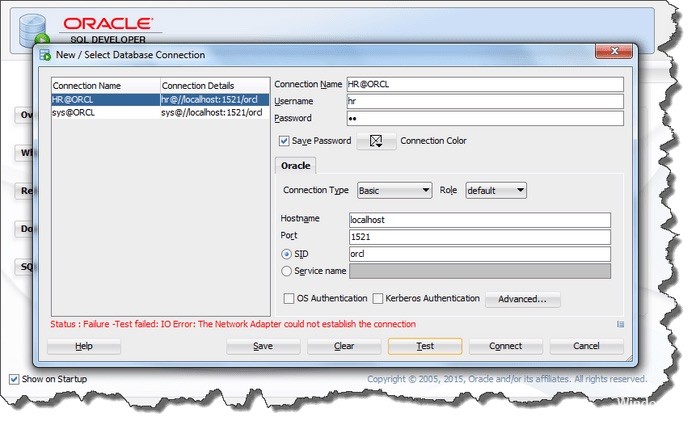
В чем причина этой ошибки?
Всякий раз, когда вы видите, что сетевой адаптер не может подключиться, у вас либо неправильный URL-адрес разработчика SQL, либо у вас есть базовая проблема с подключением к SQL * Net! Эта ошибка, скорее всего, вызвана одним из следующих факторов:
- Вы используете неправильный URL
- Использован неправильный номер порта или IP-адрес (или имя хоста DNS).
- Динамик не настроен правильно.
- Процесс прослушивания (сервис) не выполняется. Вы можете запустить его с помощью команды «lsnrctl start» или перезапустить в Windows, запустив службу Listener.
Ноябрьское обновление 2021:
Теперь вы можете предотвратить проблемы с ПК с помощью этого инструмента, например, защитить вас от потери файлов и вредоносных программ. Кроме того, это отличный способ оптимизировать ваш компьютер для достижения максимальной производительности. Программа с легкостью исправляет типичные ошибки, которые могут возникнуть в системах Windows - нет необходимости часами искать и устранять неполадки, если у вас под рукой есть идеальное решение:

Убедитесь, что ваши записи верны.

Для правильного имени хоста и номера порта вы можете проверить файл Listener.ora, если у вас есть доступ к вашему серверу, потому что Listener - это процесс сервера. Если у вас нет доступа к файлу listener.ora, вы можете проверить файл tnsnames.ora.
В случае файла Listener.ora проверьте запись хоста и порта в метке Listener, чтобы убедиться, что имена хостов и номера портов являются действительными.
И если вы используете файл TNSnames.ora для проверки имени хоста и номера порта, найдите запись с тем же именем, что и ваш SID, а затем найдите запись хоста и номера порта в этом конкретном теге.
Теперь попробуйте подключиться. Если это решит вашу проблему, вы можете избежать следующего шага. Но если ошибка «Сетевому адаптеру не удалось подключиться» все еще присутствует, не беспокойтесь, просто выполните следующий шаг.
Запуск службы прослушивателя
Возможно, что услуга для аудитора не была запущена. Эта услуга требуется приложением для установления соединения. Поэтому на этом этапе мы запустим службу, введя команду в командной строке. Для этого:
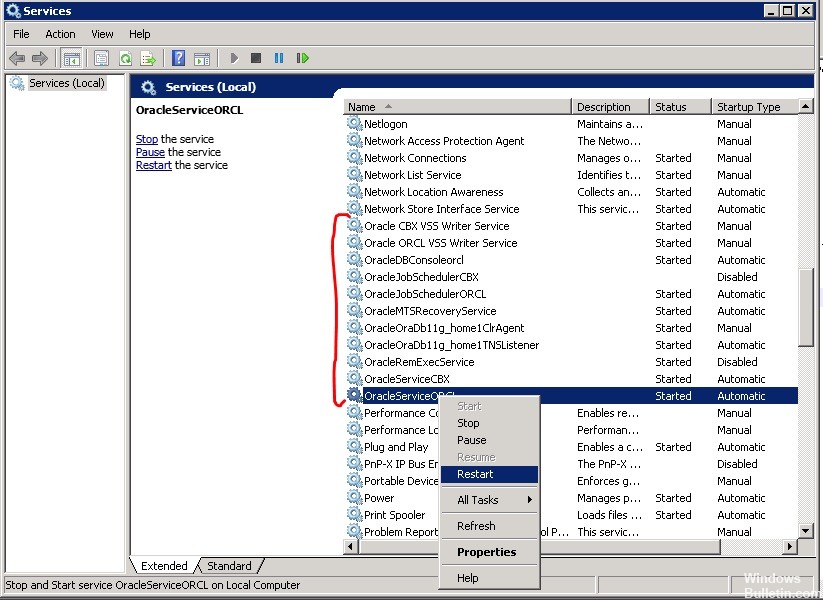
- Нажмите «Windows» + «R», чтобы открыть командную строку «Выполнить».
- Введите «Cmd» и нажмите «Shift» + «Ctrl» + «Enter», чтобы назначить права администратора.
- Введите следующую команду, чтобы убедиться, что служба запущена.
- Если результат похож на изображение ниже, это означает, что служба не была запущена.
- Введите следующую команду, чтобы запустить службу вручную.
- После запуска службы прослушивания откройте приложение и проверьте, можно ли установить новое соединение.
CCNA, веб-разработчик, ПК для устранения неполадок
Я компьютерный энтузиаст и практикующий ИТ-специалист. У меня за плечами многолетний опыт работы в области компьютерного программирования, устранения неисправностей и ремонта оборудования. Я специализируюсь на веб-разработке и дизайне баз данных. У меня также есть сертификат CCNA для проектирования сетей и устранения неполадок.
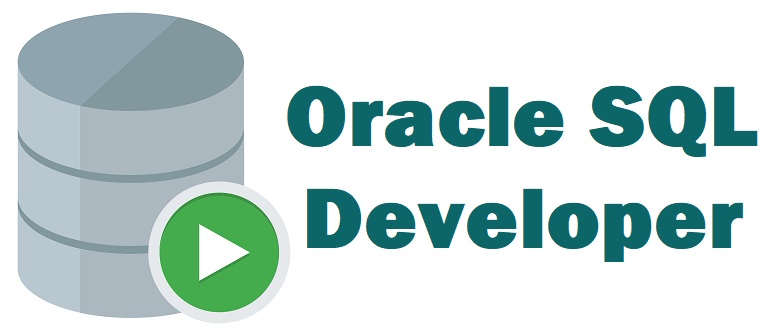
Ранее, в материале «Установка Oracle Database 18c Express Edition (XE) на Windows 10», мы подробно рассмотрели процесс установки системы управления базами данных Oracle Database в бесплатной редакции, сегодня, как было уже отмечено, мы рассмотрим процесс установки бесплатного инструмента с графическим интерфейсом, с помощью которого мы можем подключаться к базе данных Oracle, писать и выполнять различные SQL запросы и инструкции, речь идет о стандартном инструменте – Oracle SQL Developer.
Oracle SQL Developer — это бесплатная графическая среда для работы с базами данных Oracle Database, разработанная компанией Oracle. SQL Developer предназначен для разработки баз данных, бизнес-логики в базах данных, а также для написания и выполнения инструкций на языках SQL и PL/SQL.
Установка Oracle SQL Developer на Windows 10
Сейчас мы рассмотрим те шаги, которые необходимо выполнить, чтобы начать использовать Oracle SQL Developer на Windows 10.
Шаг 1 – Скачивание программы
Oracle SQL Developer доступен на официальном сайте Oracle, и его можно скачать абсолютно бесплатно, единственное, как и в случае с самой СУБД, необходимо авторизоваться или зарегистрироваться на сайте, при этом если Вы скачивали и устанавливали Oracle Database XE, то у Вас уже есть учетная запись Oracle и Вам достаточно авторизоваться на сайте.
Итак, переходим на страницу загрузки Oracle SQL Developer, вот она
Далее, нажимаем на ссылку «Download» в разделе Windows 64-bit with JDK 8 included.
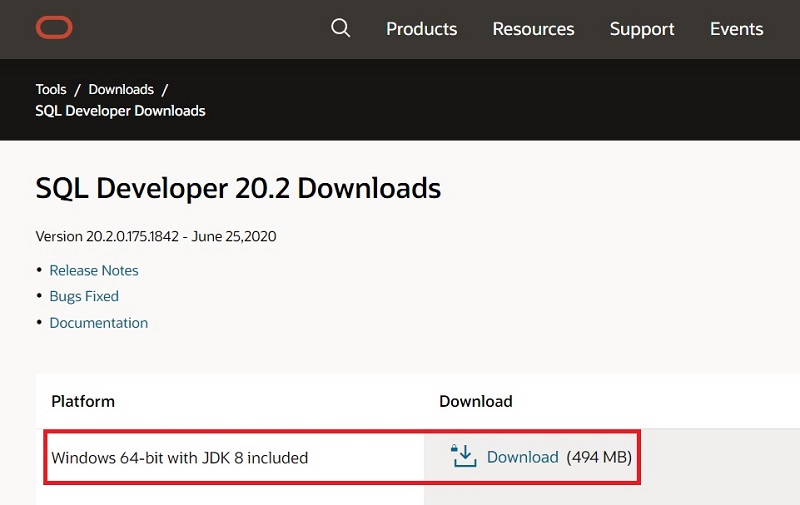
После этого соглашаемся с условиями, отметив соответствующую галочку, и нажимаем на кнопку «Download sqldeveloper-20.2.0.175.1842-x64.zip». Если Вы еще не авторизованы на сайте, Вас перенаправит на страницу авторизации (где можно и зарегистрироваться), а если Вы уже авторизованы, то сразу начнется процесс загрузки.
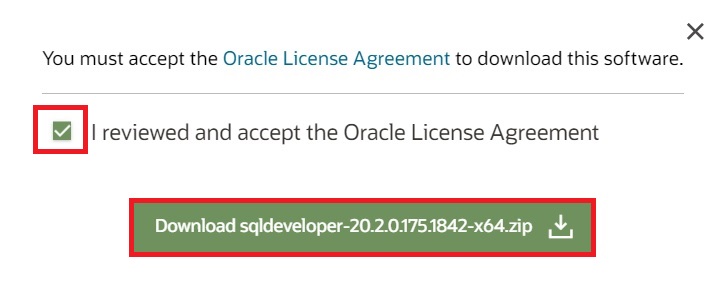
В результате у Вас должен загрузиться ZIP-архив «sqldeveloper-20.2.0.175.1842-x64.zip» (на момент написания статьи это актуальная версия) размером около 500 мегабайт, в данном архиве находятся все необходимые для SQL Developer файлы.
Шаг 2 – Распаковка архива и запуск программы
После того как архив загрузится, его необходимо распаковать и запустить файл «sqldeveloper.exe».
При первом запуске у Вас могут спросить, есть ли у Вас сохраненные настройки, которые Вам хотелось бы импортировать, у нас таких нет, отвечаем «No».
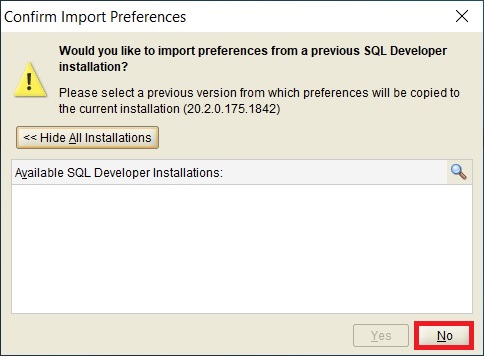
В результате запустится программа и сначала появится окно, в котором Вас спросят, хотите ли Вы автоматически отправлять отчеты по работе программы в компанию Oracle, если не хотите, то снимите галочку и нажмите «OK».
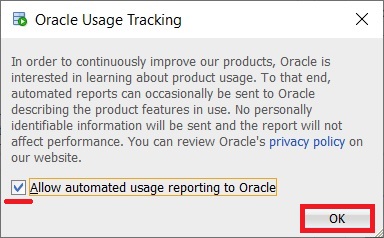
Интерфейс Oracle SQL Developer выглядит следующим образом.
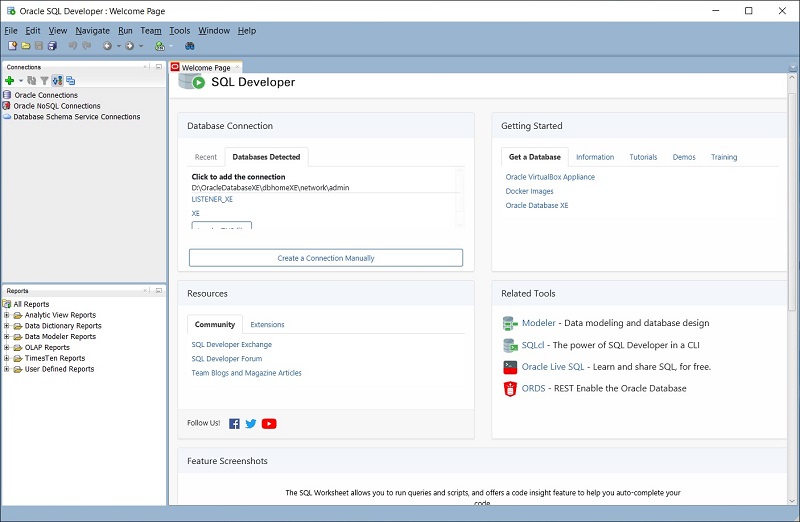
Настройка подключения к базе данных Oracle Database 18c Express Edition (XE)
Переходим к настройке подключения к базе данных Oracle Database 18c Express Edition (XE), для этого щелкаем на плюсик и выбираем «New Connection».
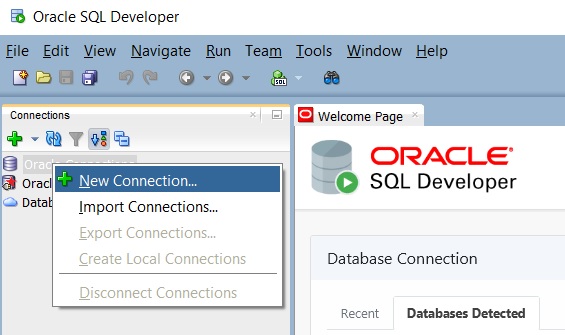
После чего у Вас откроется окно настройки подключения, необходимо ввести следующие данные:
- Name – имя подключения (придумываете сами);
- Username – имя пользователя, в данном случае подключаемся от имени системного пользователя SYS;
- Password – пароль пользователя SYS, это тот пароль, который Вы задали во время установки Oracle Database XE;
- Role – SYSDBA (пользовательSYS является администратором сервера, поэтому выбираем соответствующую роль);
- Hostname – адрес сервера, если Oracle Database установлен на этом же компьютере, то в поле оставляем Localhost;
- Port – порт подключения, по умолчанию 1521;
- Servicename – имя подключаемой базы данных Oracle Database. По умолчанию в Oracle Database 18c Express Edition (XE) создается база данных с именем XEPDB1, поэтому чтобы сразу подключиться к этой базе, вводим в это поле ее название, т.е. XEPDB
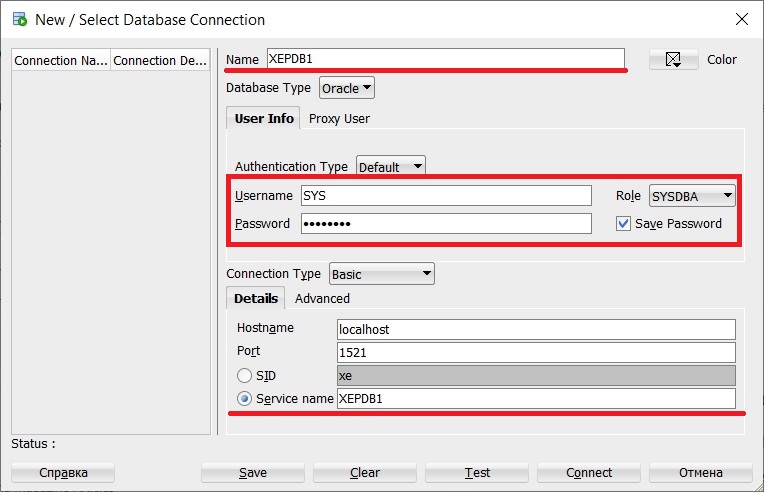
Чтобы проверить корректность всех введенных настроек, можно нажать на кнопку Test, и если Вы получили ответ в строке состояния «Успех», т.е. «Status: Success», то это означает, что все хорошо, сервер доступен и мы можем к нему подключиться с указанными настройками подключения.
Для сохранения подключения нажимаем «Save».
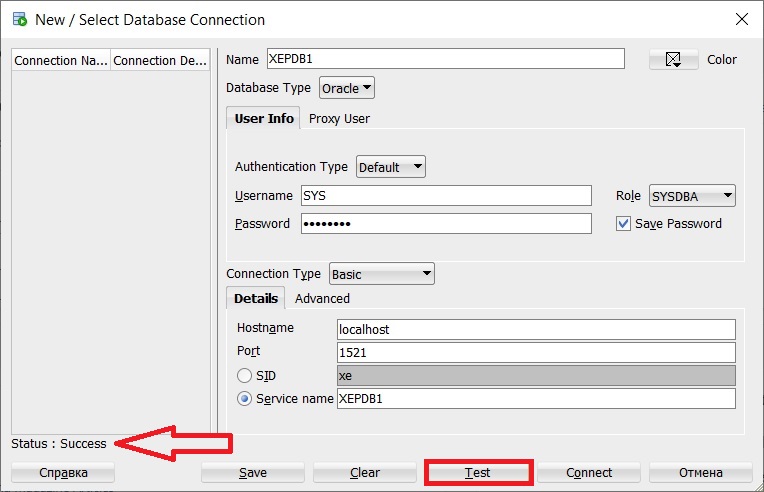
В результате Вы подключитесь к серверу и у Вас отобразится обозреватель объектов и окно для написания SQL запросов.
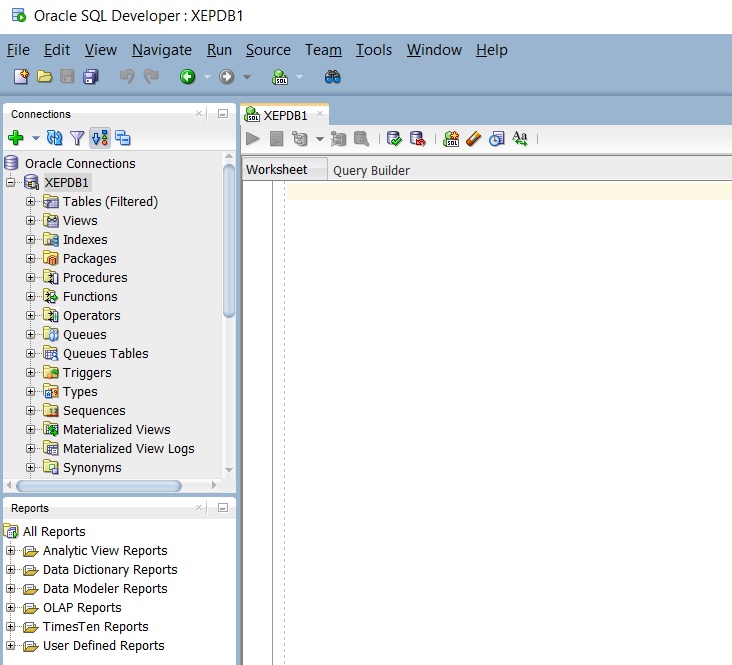
В Oracle Database 18c Express Edition (XE) есть схема «HR», которую можно использовать, например, для изучения языка SQL.
Заметка! Если Вас интересует язык SQL, то рекомендую почитать книгу «SQL код» – это самоучитель по языку SQL для начинающих программистов. В ней язык SQL рассматривается как стандарт, чтобы после прочтения данной книги можно было работать с языком SQL в любой системе управления базами данных.
Читайте также:

